
من توجه دارم که، اگر چه من هیچ کس را ملاقات نکردم (به نظر من، به نظر من، چنین چیزی وجود ندارد، اما اپراتورهای مخابراتی می توانند حالت مودم را مسدود کنند یا دقیق تر استفاده از دسترسی به اینترنت به دستگاه های متعدد (Tethering). اگر امکان فعال کردن حالت مودم آیفون برای فعال کردن حالت مودم وجود نداشته باشد، ممکن است اطلاعات مربوط به دسترسی به سرویس از اپراتور را روشن کنید، همچنین در اطلاعات زیر در مورد آنچه که اگر حالت مودم پس از به روز رسانی ناپدید شده باشد، امکان پذیر است. حالت iOS
نحوه فعال کردن حالت مودم بر روی آی فون
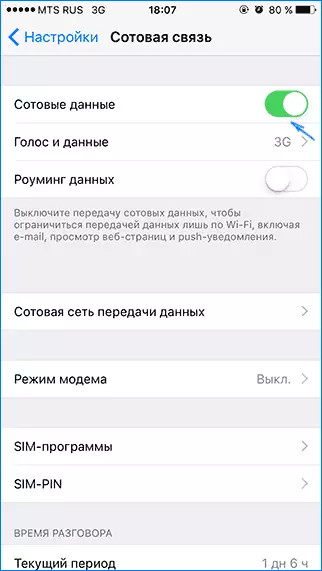
برای روشن کردن حالت مودم بر روی آی فون، به "تنظیمات" بروید - "ارتباطات تلفن همراه" و اطمینان حاصل کنید که انتقال داده ها بر روی شبکه تلفن همراه فعال می شود (آیتم داده های سلولی). هنگامی که انتقال بیش از یک شبکه تلفن همراه خاموش می شود، حالت مودم در تنظیمات زیر نمایش داده نخواهد شد. اگر حتی زمانی که ارتباط متصل به تلفن همراه نمایش داده نمی شود، حالت مودم نمایش داده نمی شود، دستورالعمل در اینجا کمک خواهد کرد که اگر حالت مودم بر روی آی فون ناپدید شود، چه باید بکنید.
پس از آن، بر روی حالت مودم کلیک کنید (که در بخش پارامترهای ارتباط سلول و روی صفحه اصلی آیفون قرار دارد) و آن را روشن کنید.
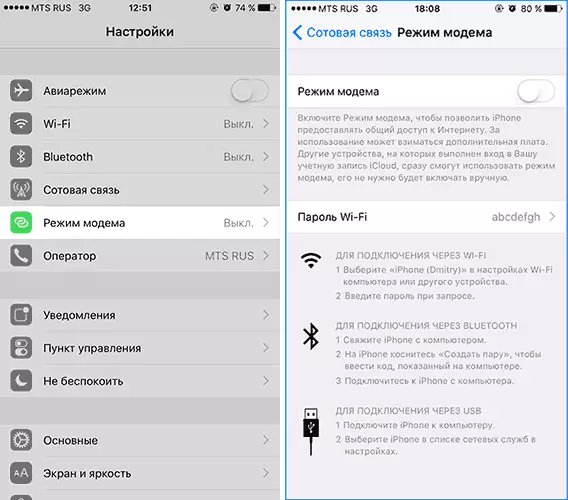
اگر در زمان ورود به شما، Wi-Fi و بلوتوث را خاموش کنید، آیفون پیشنهاد می دهد تا آنها را قادر سازد تا بتوان آن را نه تنها به عنوان یک مودم از طریق USB بلکه همچنین توسط بلوتوث استفاده کرد. همچنین در زیر می توانید رمز عبور خود را برای شبکه Wi-Fi را که توسط آی فون هدایت می شود، مشخص کنید، اگر از آن به عنوان نقطه دسترسی استفاده کنید.
با استفاده از آی فون به عنوان یک مودم در ویندوز
از آنجا که ویندوز در رایانه ها و لپ تاپ های ما بیشتر از OS X اتفاق می افتد، من با این سیستم شروع خواهم کرد. مثال از ویندوز 10 و آیفون 6 از iOS 9 استفاده می کند، اما من فکر می کنم، در نسخه های قبلی و حتی آینده، کمی متفاوت خواهد بود.اتصال USB (به عنوان مودم 3G یا LTE)
برای استفاده از آی فون در حالت مودم از طریق کابل USB (استفاده از کابل بومی از شارژر) در ویندوز 10، 8 و ویندوز 7، اپل iTunes باید نصب شود (شما می توانید به صورت رایگان از وب سایت رسمی دانلود کنید)، در غیر این صورت اتصال خواهد شد ظاهر نمی شود
پس از همه چیز آماده است، و حالت مودم بر روی آی فون روشن است، به سادگی آن را از طریق USB با کامپیوتر وصل کنید. اگر یک پرس و جو بر روی صفحه نمایش تلفن به نظر می رسد که آیا به این کامپیوتر اعتماد کنید (به نظر می رسد زمانی که اتصال اول)، پاسخ به مثبت (در غیر این صورت حالت مودم کار نخواهد کرد).
پس از یک زمان کوتاه در ارتباطات شبکه، شما یک اتصال جدید در شبکه محلی "اپل تلفن همراه اترنت دستگاه" خواهید داشت و اینترنت به دست خواهد آمد (در هر صورت، باید). شما می توانید وضعیت اتصال را با کلیک بر روی آیکون اتصال در نوار وظیفه به سمت راست زیر دکمه راست راست و انتخاب شبکه و مرکز دسترسی به اشتراک گذاری به اشتراک گذاشت. سپس برای انتخاب "تغییر تنظیمات آداپتور" را انتخاب کنید و لیستی از تمام اتصالات را مشاهده خواهید کرد.
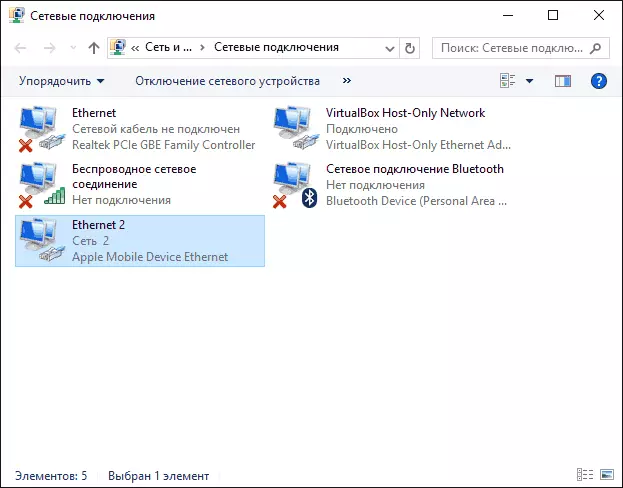
توزیع Wi-Fi با آی فون
اگر حالت مودم را فعال کرده اید و Wi-Fi را بر روی آیفون نیز فعال کرده اید، می توانید آن را به عنوان "روتر" یا، به جای یک نقطه دسترسی استفاده کنید. برای انجام این کار، به سادگی به شبکه بی سیم به نام iPhone (your_in) با یک رمز عبور که می توانید مشخص کنید یا در تنظیمات حالت مودم بر روی گوشی خود مشخص کنید یا مشاهده کنید.
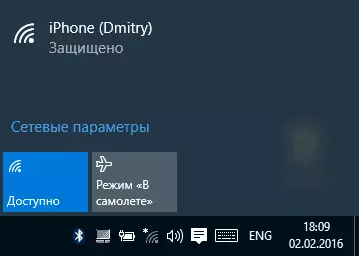
اتصال، به عنوان یک قاعده، بدون هیچ گونه مشکلی عبور می کند و اینترنت بلافاصله بر روی یک کامپیوتر یا لپ تاپ در دسترس می شود (با توجه به سایر شبکه های Wi-Fi نیز بدون مشکل کار می کند).
حالت مودم بلوتوث آیفون
اگر می خواهید از تلفن به عنوان یک مودم از طریق بلوتوث استفاده کنید، ابتدا باید دستگاه را اضافه کنید (جفت شدن) را در ویندوز اضافه کنید. بلوتوث، به طور طبیعی، باید بر روی آی فون و کامپیوتر یا لپ تاپ فعال شود. اضافه کردن دستگاه به روش های مختلف:
- با کلیک راست بر روی آیکون بلوتوث در منطقه اطلاع رسانی کلیک کنید و انتخاب کنید "اضافه کردن دستگاه بلوتوث" مورد.
- به کنترل پنل - دستگاه ها و چاپگرها بروید، روی "اضافه کردن دستگاه" در بالا کلیک کنید.
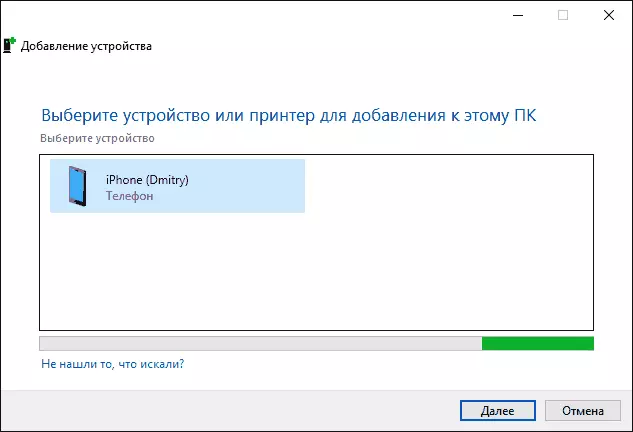
- در ویندوز 10، شما همچنین می توانید به "پارامترها" - "دستگاه" - "بلوتوث" بروید، جستجو برای دستگاه به طور خودکار شروع می شود.
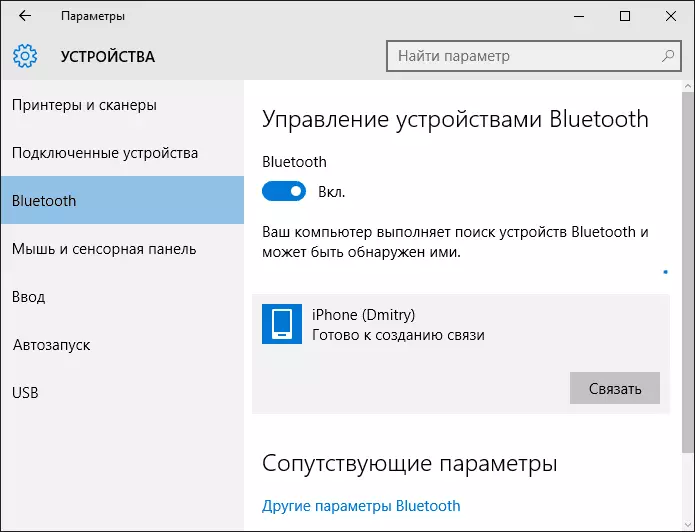
پس از پیدا کردن آی فون خود را، بسته به روش استفاده شده، بر روی آیکون با آن کلیک کنید و یا "لینک" یا "بعدی" را فشار دهید.
در تلفن شما یک درخواست برای ایجاد یک جفت را خواهید دید، "ایجاد یک جفت" را انتخاب کنید. و بر روی کامپیوتر - یک درخواست برای هماهنگی یک کد مخفی با کد بر روی دستگاه (اگر چه شما هیچ کد در آی فون خود را نمی بینید). روی "بله" کلیک کنید. این در این سفارش است (ابتدا بر روی آی فون، سپس بر روی کامپیوتر).
پس از آن، به اتصالات شبکه ویندوز بروید (کلید های Win + R را فشار دهید، NCPA.CPL را وارد کنید و Enter را فشار دهید) و اتصال بلوتوث را فشار دهید (اگر آن را متصل نکنید، در غیر این صورت شما نیازی به انجام کاری ندارید).
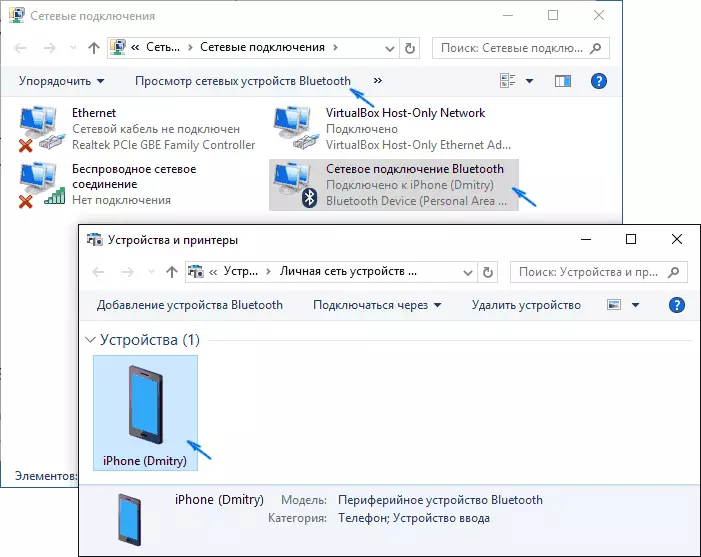
در خط بالا، روی «نمایش دستگاه های شبکه بلوتوث» کلیک کنید، پنجره باز خواهد شد که در آن آی فون خود را ظاهر خواهد شد. روی آن کلیک راست کلیک کنید و "اتصال از طریق" را انتخاب کنید - "نقطه دسترسی". اینترنت باید اتصال و کسب کند.
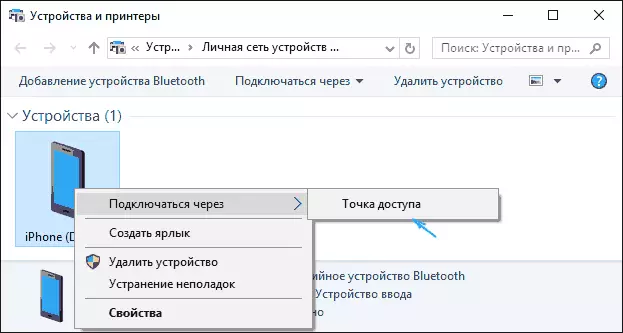
با استفاده از آی فون در حالت مودم در Mac OS X
با توجه به اتصال آی فون به عنوان یک مودم به مک، من حتی نمی دانم چه باید بنویسید، حتی ساده تر است:
- هنگام استفاده از Wi-Fi به سادگی به نقطه دسترسی آیفون با یک رمز عبور مشخص شده در صفحه تنظیمات حالت مودم بر روی گوشی متصل می شود (در برخی موارد، رمز عبور حتی ممکن است نیازی به استفاده از یک حساب iCloud در Mac و iPhone داشته باشد).
- هنگام استفاده از حالت مودم USB، همه چیز به صورت خودکار کار خواهد کرد (با توجه به اینکه حالت مودم بر روی آی فون روشن است). اگر به دست نیاورده اید، به تنظیمات سیستم OS X بروید - شبکه، "USB را روی آی فون" انتخاب کنید و "قطع اتصال را حذف کنید اگر به آن نیازی ندارید".
- و فقط برای بلوتوث، شما به اقدامات نیاز دارید: به تنظیمات سیستم MAC بروید، "شبکه" را انتخاب کنید و سپس بلوتوث پان را انتخاب کنید. روی "پیکربندی دستگاه بلوتوث" کلیک کنید و آی فون خود را پیدا کنید. پس از نصب ارتباط بین دو دستگاه، اینترنت ارزان خواهد شد.
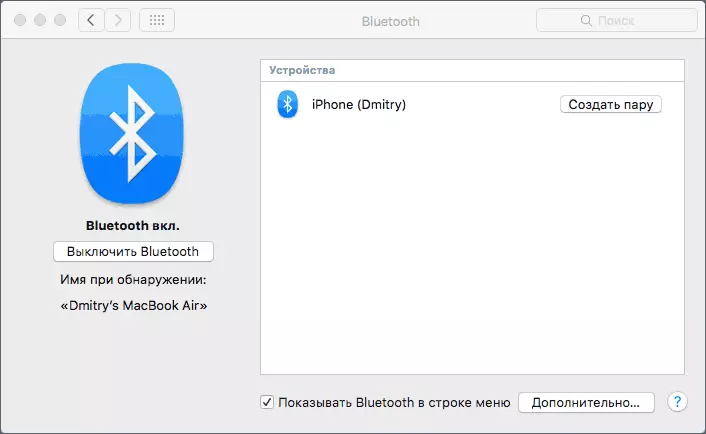
در اینجا، شاید همه. اگر سوالی دارید، در نظرات بپرسید. اگر حالت مودم آیفون از تنظیمات ناپدید شده باشد، ابتدا بررسی کنید که آیا انتقال داده ها بر روی شبکه تلفن همراه کار می کند.
